Grammatica versus Microsoft Editor: welke bewerkingstool is het beste voor u
Andere Handige Gids / / August 05, 2021
Tegenwoordig is het componeren van tekst voor blogs, artikelen en eenvoudige sms-berichten op internet een makkie geworden. We hebben veel handige bewerkingstools in de vorm van plug-ins die zorgen voor onze spelling, grammatica, woordkeuze, enz. Niet iedereen is perfect in het Engels en het is oké. We kunnen dit excuus echter niet toestaan om onze artikelen, artikelen, enz. Te verknoeien. Hoewel alle talen mooi zijn, staat het Engels qua inhoud op de eerste plaats. Laat het me uitleggen.
In onze wereld zijn er ongeveer 7,5 miljard mensen waarvan bijna 2 miljard Engels spreken. Wat interessant is, is dat een aantal van deze mensen geen Engels als moedertaal heeft. Nu, krijgt u de verbinding. Engels is misschien niet de beste taal die er is, maar het fungeert zeker als een brug die veel mensen, inhoud en informatie van over de hele wereld met elkaar verbindt.
Terugkomend op plug-ins, wanneer een persoon die een basis tot matige vloeiend Engels spreekt, kan profiteren van deze coole extensies.
Grammaticaal en Microsoft Editor zijn twee van zulke populaire tools in het vak als het gaat om tekstbewerking op basis van grammatica, spelling en efficiënt gebruik van het Engels. In deze handleiding zullen we deze twee bewerkingstools vergelijken en kijken welke het meest geschikt is voor een gebruiker.
Bekijken | 20 Belangrijke tips en trucs voor Google Duo die u moet kennen
Inhoudsopgave
-
1 Grammatica versus Microsoft Editor: welke bewerkingstool is het beste voor u
- 1.1 Aanwezigheid op het platform
- 1.2 Proces van aanmelden
- 1.3 Betere functies en interactieve gebruikersinterface
- 1.4 Prijs
- 1.5 Mijn mening: welke bewerkingstool moet je gebruiken?
Grammatica versus Microsoft Editor: welke bewerkingstool is het beste voor u
Ten eerste moet ik vermelden dat het punt van dit artikel is om een vergelijking te maken op basis van verschillende factoren die gewoonlijk aanwezig zijn op beide plug-ins.
Aanwezigheid op het platform
Grammatica is aanwezig op een breed scala aan platforms. Als je de WordPress-teksteditor gebruikt, net zoals ik dat doe voor mijn blogbehoeften, dan is Grammarly beschikbaar als een webbrowser-extensie. Of het nu Chrome of Firefox is, u kunt het gratis downloaden. Gratis betekent niet dat u van alle functies kunt genieten. Toch krijg je genoeg hulp van Grammarly om je artikel te sorteren en op internet verkoopbaar te maken.
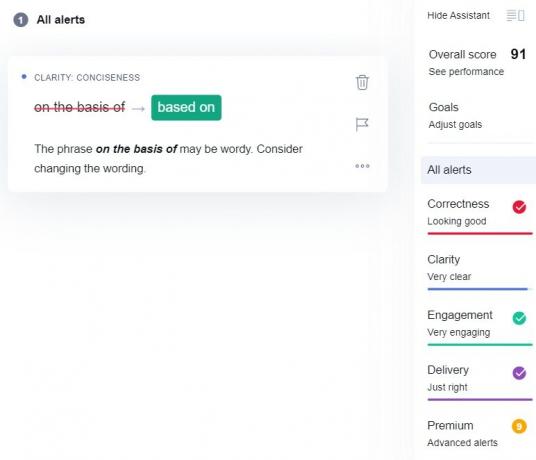
Wacht, dat is niet alles. Grammarly is beschikbaar als een zelfstandige app voor zowel Android- als iOS-smartphones. Het is ook beschikbaar als plug-in voor Microsoft Word. Ik gebruik Grammarly nu 2 jaar en ik ben er helemaal weg van. Ik volg het gratis plan en slaag er nog steeds in om veel functies te krijgen die me helpen een SEO-conforme en leesbare blog op te zetten.
Ik hou echt van de manier waarop Grammarly een mooie korte uitleg geeft over een bepaalde correctie van een zin.
Als we nu naar de Microsoft Editor kijken, wordt deze gebundeld als een assistent-applicatie met Microsoft 365. Het biedt hulp bij het corrigeren en bewerken van MS Word en Outlook. Het is ook beschikbaar in de Chrome Webstore in de vorm van een uitbreiding. Beide worden voornamelijk gebruikt voor het inlijsten van officiële en niet-officiële concepten, mailings, campagnes, pitches, enz.
Op het moment van schrijven, terwijl Microsoft Editor een waardering van 3 sterren heeft op Chrome Webstore, loopt Grammarly een beetje voor met een waardering tot 4,5 sterren. Dit spreekt op zich al boekdelen over wat gebruikers tegenwoordig verkiezen als hun bewerkingstool.
Proces van aanmelden
Dit is voor mij een belangrijke doorslaggevende factor geweest. In de Grammarly-bewerkingstool is het gemakkelijk om de extensie te gebruiken zonder in te loggen. U krijgt echter alleen de functie voor spellingcontrole. Wanneer u inlogt (niet-premium), krijgt u veel meer hulp, zoals zinscorrectie, grammaticale rectificatie, woordgebruik, enz. Om u aan te melden, kunt u eenvoudig uw Google-account gebruiken om de klus te klaren. Het proces is vrij eenvoudig.
Aan de andere kant moet u zich in de eerste plaats aanmelden om de Microsoft Editor te kunnen gebruiken. Ook daarvoor moet u een persoonlijk Microsoft-account hebben. Dus ja, het aanmelden / aanmelden kost wat tijd als je een first-timer bent. Persoonlijk zou ik Grammarly altijd de voorkeur geven vanwege de eenvoudige toegang die het biedt. Welke zou je verkiezen?
Betere functies en interactieve gebruikersinterface
We zijn in 2020 en alle apps of programma's die beschikbaar zijn, moeten een interactieve interface hebben. Grammatica houdt hier redelijk goed aan vast. De interface is erg boeiend en grafisch georiënteerd. Ik heb het zowel voor het opstellen van WordPress als voor Microsoft Word gebruikt. Ik heb altijd genoten van hoe de interface eenvoudig maar efficiënt is.
Grammatica heeft ook betere eigenschappen. Een daarvan is de schrijftoondetector. MS Editor heeft zo'n functie niet.
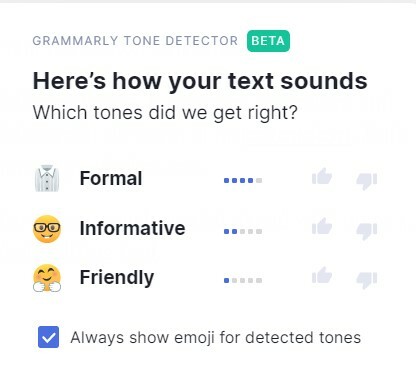
Nogmaals, Grammarly loopt een stap voor met zijn Premium-functie Plagiaatcontrole. Zoals de naam al doet vermoeden, zal dit helpen om te bepalen of het stuk artikel dat je maakt gelijkenis vertoont met een ander artikel dat op internet is gepubliceerd.
Google houdt niet van gekopieerde inhoud en het maken van dergelijke inhoud is rampzalig voor de website. Dit is dus een handige functie van de Grammatica-bewerkingstool. Integendeel, Microsoft Editor biedt deze functie niet.
MS Editor Tool is meestal beperkt tot zijn eigen domein en native applicaties. Het is echter nog steeds een goede keuze voor iedereen die gewoon een tool nodig heeft om grammaticale fouten en spelling in de gaten te houden. Voor zijn premium gebruikers biedt Microsoft Editor zinsstructurering, stijl en verfijning van inhoud.
Prijs
Laten we nu eens kijken naar de prijzen van zowel de MS Editor als de Grammarly-bewerkingstool. Hieronder heb ik de prijsstructuur van Grammarly op een rijtje gezet. Het bevat de lijst met functies die het biedt op de gratis versie en de premiumversie. De premium-versie is echter een beetje duur.
Nou, zelfs als u de gratis versie gebruikt, krijgt u genoeg functies om uw schrijven en algehele presentatie van de inhoud te verbeteren. Leesbaarheid wordt verzorgd door Yoast SEO als je van bloggen houdt op WordPress-gebaseerde websites. Dus zelfs als je je aan de gratis versie van Grammarly houdt, verlies je nog steeds niet veel.
Anders kunt u voor het businessplan gaan als u meer geïnteresseerd bent in het aanpassen van uw schrijfstijl.
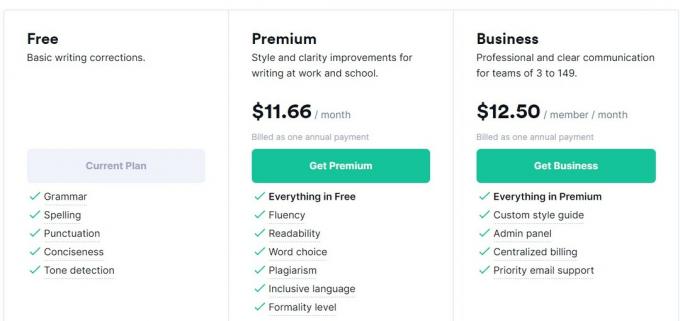
Om MS Editor te gebruiken, zoals eerder verteld, moet u een speciaal Microsoft-account hebben. Dit is voor de gratis basisversie. Om meer functies te krijgen, moet u premium gaan met het Microsoft 365-abonnement. Het is een beetje goedkoper, ongeveer $ 10 per maand. U krijgt zelfs 1 TB aan cloudopslag samen met andere componenten van Microsoft Office Suite.
Mijn mening: welke bewerkingstool moet je gebruiken?
Ik gebruik Grammarly persoonlijk op zowel mijn pc als Android-smartphone. het is gemakkelijk te gebruiken, de gratis versie heeft veel te bieden voor iemand met een goede kennis van het Engels. Ik bedoel, als je redelijk goed bent in Engels (het maakt niet uit of je Engels als moedertaal hebt of niet), is de gratis versie van Grammarly voldoende.
Zelfs als u de voorkeur geeft aan de gratis versie van MS Editor, is het nog steeds een goede en nuttige extensie. Als u iemand bent met het basisniveau Engels, dan zou de premiumversie van beide extensies erg nuttig voor u zijn. Meestal als je je tenen onderdompelt in de wereld van bloggen en copywriting.
Dus dat ging allemaal over Microsoft Editor en Grammarly-bewerkingstool. Beide hebben hun eigen merkwaarde en een reeks functies die ze bieden. Afhankelijk van hoe goed u thuis bent in het Engels, kunt u uw extensie kiezen als gratis add-on of met premiumfuncties. Dus, voor welke zou je gaan? Als u al een van deze twee bewerkingstools gebruikt, laat ons dan uw ervaring weten in het commentaargedeelte hieronder.
U mag,
- Grammatica versus gember: wat is een betere grammaticacontrole?

![Huawei Honor V9 B336a Android Oreo Firmware downloaden [8.0.0.336a]](/f/629608cda6ddf01bc02f393ea9c6871c.jpg?width=288&height=384)

![Hoe AOSP Android 9.0 Pie op Ulefone Note 7 [GSI Phh-Treble] te installeren](/f/3cb0456d66d020a35585f7eb76500432.jpg?width=288&height=384)